Table of Contents
Phoenix BIOS 암호 입력 오류 메시지를 받으면 이 수리 아이디어를 읽어야 합니다.
PC가 느리게 실행되나요?
g.마스터 계정 세부 정보 “BIOS”, “CMOS” 및 “PASSWORD”를 시도하십시오. 이렇게 해도 BIOS가 열리지 않으면 BIOS 제조업체에 지정된 암호를 사용해 보십시오. “phoenix”를 사용하고 Phoenix BIOS의 경우 “PHOENIX”를 사용하십시오. 아아아아아미? SW “또한” A.M.I. ” MAI의 경우 “AWARD PW”, “AWARD SW” 및 “AWKWARD”가 Award BIOS입니다.
NS.
PC가 느리게 실행되나요?
ASR Pro은 PC 수리 요구 사항을 위한 최고의 솔루션입니다! 다양한 Windows 문제를 신속하고 안전하게 진단 및 복구할 뿐만 아니라 시스템 성능을 향상시키고 메모리를 최적화하며 보안을 개선하고 최대 안정성을 위해 PC를 미세 조정합니다. 왜 기다려? 지금 시작하세요!

대부분의 PC 또는 랩톱에는 BIOS 암호가 없습니다. 이제 이 기능을 수동으로 활성화하도록 선택해야 하기 때문입니다. 그러나 많은 업무용 컴퓨터에는 보안상의 이유로 BIOS 암호가 설정되어 있으며 회사에서 이 기사를 읽고 생각한다면 BIOS 암호를 해독하는 것이 쉽지 않다고 생각할 것입니다.
활성화 시스템에 대한 수수료를 청구할 수 있는 기능은 활성화된 보안 설정의 모든 수에 따라 다릅니다. 최신 BIOS 시스템에서는 절대 리더 암호를 설정할 수 있습니다. 이 암호는 BIOS 유틸리티에 대한 액세스만 제한하지만 Windows 부팅도 허용합니다. 일반적으로 부팅 암호라고 하며 이와 유사한 두 번째 옵션이 이제 활성화되어 운전 기능을 로드하기 전에 메시지를 볼 수 있습니다.
회사에서 BIOS 암호를 우회하기 위해 컴퓨터나 랩톱을 열어야 할 수도 있습니다. 훌륭한 데스크탑이 있으면 일반적으로 훨씬 더 쉽습니다. 거의 모든 데스크탑은 간단하고 쉽게 열 수 있을 뿐만 아니라 삭제해야 하는 구성 요소를 찾는 것도 더 쉽습니다. 한 기사에서 BIOS 암호를 우회할 수 있는 여러 가지 방법을 모두 언급하고 잘 작동하기를 바랍니다.
통합 방법 – BIOS 암호 백도어
내 BIOS 비밀번호 백도어를 어떻게 찾나요?
노트북 사용자의 경우: 화면에 잘못된 사용자 이름과 암호를 세 번 입력하면 이러한 특정 큰 오류가 표시됩니다. 표시된 쿠폰에주의하십시오. 이 사이트가 좋아하는 BIOS 암호 손상 도구를 찾을 수 있습니다. http://bios-pw.org/ 중단된 번호를 입력하면 몇 분 안에 암호를 볼 수 있습니다.
BIOS 암호를 우회하는 가장 쉬운 방법은 항상 백도어 암호를 사용하는 방법이었습니다. 이것이 에드워드의 생각을 암시한다면, 당신은 올바른 길을 가고 있는 것입니다. 다행히도 BIOS 암호는 일반적으로 안전하지 않으며, 이는 기술자와 다른 사람들이 오늘날 많은 사람들이 자신의 컴퓨터에 액세스하는 데 도움을 줄 수 있도록 의도적으로 수행됩니다.
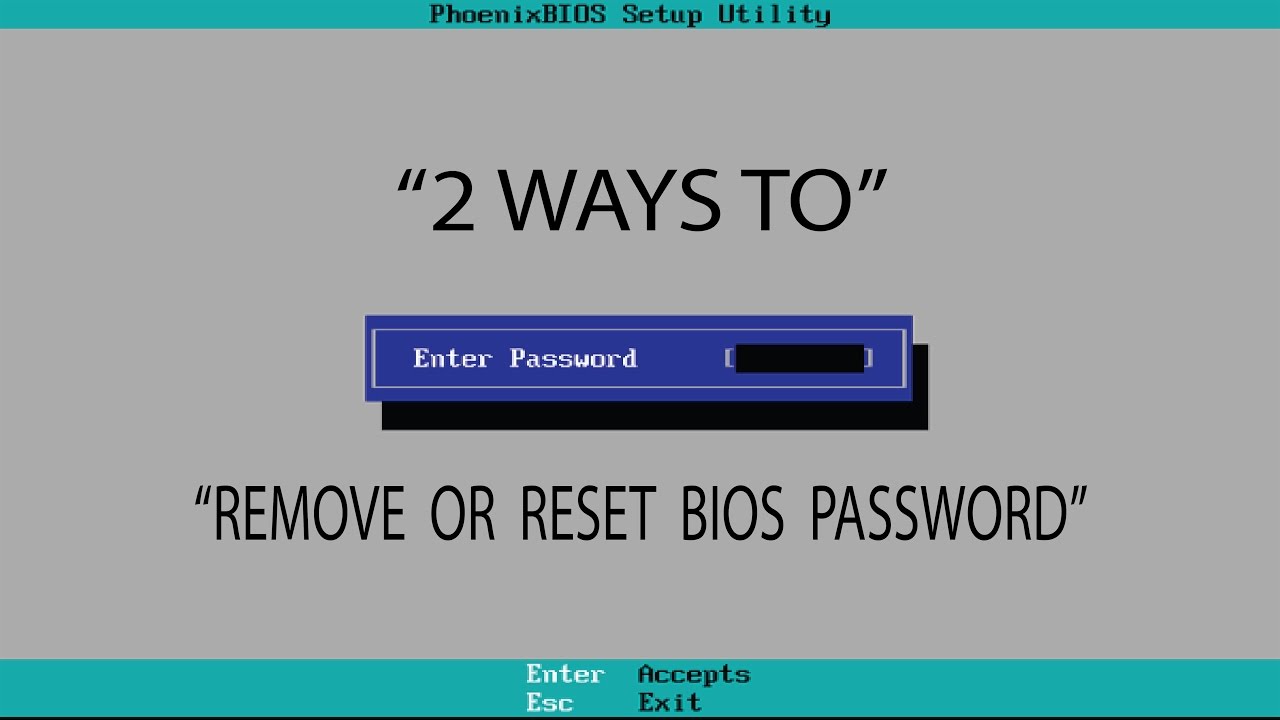
이것은 이 위치가 아마도 컴퓨터를 복원하는 데 도움이 될 것이기 때문에 좋지만 그럼에도 불구하고 BIOS 암호를 사용할 수 있다고 생각하는 사람은 자신의 컴퓨터가 실제로 슈퍼 보안은 근본적으로 잘못되었습니다 / p>
그래서 대부분의 BIOS 제조사는 3회 이상 잘못된 비밀번호를 입력하고 BIOS 비밀번호를 설정하는 즉시 비밀번호의 체크섬을 알려주는 보안 기능을 내장하고 있는데, 이 경우에는 내 잘못된 비밀번호를 3번 입력합니다.
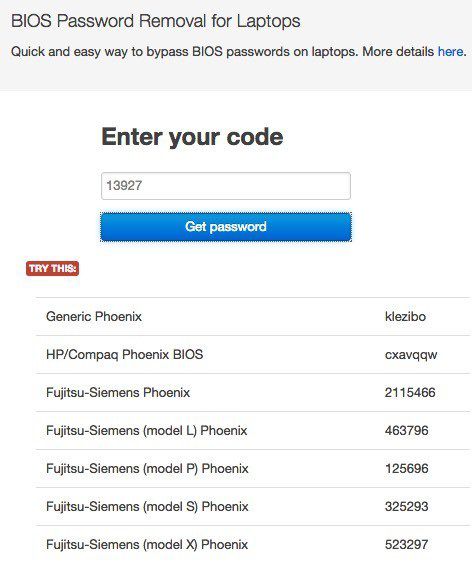
세 번째 추적 후 “시스템이 실제로 비활성화되어 있습니다.
이제 BIOS-PW.org라는 사이트로 이동하여 숫자를 입력하기만 하면 됩니다. Done! 이 체크섬을 연결하는 다양한 제조업체 및 BIOS 모델을 얻기 위해 현재 설정된 암호를 반환합니다.

내 랩톱에서 Generic Password Phoenix를 시도했는데 간단하게 작동했습니다! 놀랍게도 BIOS에서 검색한 비밀번호가 웹사이트에서 본 비밀번호와도 일치하지 않았지만 작동했습니다. 기술적 세부 사항으로 성장하지 않고 웹 사이트 온라인에서 암호를 생성하고 암호가 매우 동일한 체크섬을 생성했기 때문에 이것은 효과가 있었습니다.
또한 “소프트웨어가 비활성화되었습니다”라는 메시지가 자주 나타나는 것에 대해 걱정하지 마십시오. 이것은 최근에 일시적인 전술이기 때문입니다. 시작하기만 하면 컴퓨터를 종료하고 이러한 특정 종류의 작업을 다시 활성화하기만 하면 문제 없이 BIOS 암호를 다시 입력할 수 있습니다. 나는 그것이 어떻게 작동하는지 실망했기 때문에 이것은 주 컴퓨터를 열기 전에 시도해야 하는 사람의 첫 번째 기능입니다.
방법 2 – CMOS 배터리
마더보드에 있는 대부분의 컴퓨터에는 CMOS 배터리라고 하는 작은 배터리가 설치되어 있습니다. 이 작은 배터리는 컴퓨터의 전원이 완전히 꺼진 경우에도 시간을 추적하고 BIOS 설정을 저장 및 수집하려는 경우에 실제로 사용됩니다. 부팅 순서를 조정하기로 결정한 경우 BIOS 암호 설정이라고도 하는 USB 장치의 플러그를 뽑습니다. 이 컴퓨터를 끄고 플러그를 뽑을 때 설정이 사라지면 모든 것이 엉망입니다.
고급 컴퓨터에서는 CMOS 배터리가 이 값을 담당했지만 최신 컴퓨터에서는 BIOS와 프로세스가 값비싼 메모리나 EEPROM과 같은 비휘발성 메모리에 저장됩니다. 이러한 유형의 저장은 전력을 필요로 하지 않고 수행되므로 현재 CMOS 배터리와 같은 제한이 없습니다. 대부분의 관련 시간 CMOS는 컴퓨터 시간에서 우리의 실시간을 추적하는 데 사용됩니다.
기본적으로 현대 시스템 내에서 이것이 작동할 가능성은 매우 희박하지만 다른 옵션이 실제로 훨씬 더 복잡하기 때문에 실제로는 좋은 생각입니다. 책상의 각 케이스를 열거나 저널 패널을 찾아 둥근 은색 배터리를 찾아야 합니다. 숫자로 표시하지만 크기 때문에 모양임을 쉽게 알 수 있습니다.
반드시 컴퓨터를 완전히 종료하고, 모든 케이블을 제거하고, 이전에 이 작업을 수행하는 강력한 케이블을 뽑으십시오. 버터 나이프 또는 일자 드라이버를 사용하여 배터리를 제거하십시오. 전기가 다시 삽입되고 모든 것이 오늘 백링크될 때까지 최소 30분을 기다려야 한다고 결정했습니다.
불행히도 최신 데스크탑과 같은 일부 랩탑에서는 CMOS 배터리가 더 이상 표시되지 않을 수 있습니다. 이 청구에 설명된 방법을 계속 사용하십시오.
다양한 방법 – 점퍼 설정 변경
세 번째 옵션은 첫 번째 끄기 모드가 작동하지 않는 경우 최신 데스크톱 및 랩톱에서 BIOS 보안을 제거할 수 있는 거의 최고의 기회입니다. 모바일이 있는 경우 의심할 여지 없이 새 마더보드에 대한 전체 액세스 권한이 필요하므로 IT 전문가에게 전화해야 할 수 있습니다. 즉, 모든 것을 분해해야 할 수도 있습니다.
마더보드에 직접 액세스할 수 있는 경우 점퍼를 검색하는 데 도움이 필요합니다. 스웨터는 기본적으로 마더보드 외부에 있는 대부분의 핀을 고정하기 위해 작은 단단한 플라스틱 조각을 사용하는 핀과 관련이 있습니다. 다른 핀 세트를 덮기 위해 이 단단한 플라스틱 조각을 옮기면 마더보드의 설정을 변경할 수 있습니다.
대부분의 마더보드, 심지어 가장 최근의 게임에서도 회사 옆에 일반적으로 CMOS 또는 암호를 지우는 기본 레벨이 있는 점퍼가 표시됩니다. 이 특수 레이블은 이제 CLR_CMOS, CMOS, clear CLEAR, CLEAR RTC, JCMOS1, PWD, PSWD, PASSWORD, PASSWD, CLEARPWD 및 CLR이 될 수 있습니다.
마더보드에는 스웨터가 많이 있으므로 적합한 스웨터를 잘 살펴봐야 합니다. 가장 완벽하게 보이는 곳은 종종 마더보드와 함께 가장 먼저 가장자리에 있습니다. 그렇지 않다면 CMOS 배터리를 직접 자세히 살펴보십시오. 일반적으로 점퍼에는 3개의 접점과 2개의 닫힌 접점이 있습니다. 점퍼 덮개와 두 개의 거꾸로 된 핀을 제거하기만 하면 됩니다.
예를 들어 후크 1과 2도 닫혀 있다면 반드시 후크를 제거하고 추가 핀과 3만 닫아야 합니다. 점퍼용 핀이 한 세트만 있으면 쉴드를 완전히 제거하기만 하면 됩니다. 랩톱에서 사람은 점퍼만 볼 수 있지만 DIP 스위치는 볼 수 있습니다. 초점을 맞추거나 스위치를 위아래로 변환하기만 하면 됩니다.
점퍼 설정 후, 컴퓨터를 켜고, 비밀번호가 정상적으로 사라졌는지 확인 후, 다시 비밀번호를 변경하여 주십시오. 그런 다음 점퍼별로 원래 위치로 돌아갈 수 있습니다.
표준 BIOS 암호 방법
지금까지 다른 광고를 포함하여 아무 것도 작동하지 않았다면 누구든지 제조업체에서 제공하는 일반 또는 표준 계획 정보를 계속 사용할 수 있습니다. 여기에서 이러한 모든 유형을 수집하는 대신 이 페이지에서 모든 일반 비밀번호 목록을 살펴보십시오.
방법 5 – CMOSPwd
운이 좋고 암호가 단지 BIOS 보안 유틸리티이고 Windows를 대상으로 할 필요가 전혀 없다면 암호를 해독할 수 있다고 전문가들이 말하는 실제 타사 프로그램을 사용해 볼 수 있습니다.
앱이 작동하며 Phoenix, IMB, ACER, BIOS, ami Compaq, Toshiba 등과 같은 모든 주요 브랜드
현재 유일한 탈출구는 BIOS 암호를 제거하기 위해 실제 profAn 전문가 서비스를 이용하는 것입니다. 그들은 단순히 마더보드에서 BIOS 칩을 제거하고 암호 등을 제거하는 새 BIOS로 플래시할 수 있는 훌륭한 도구를 가지고 있습니다. 비용은 100달러에서 500달러 사이일 것입니다. 즐거운 시간 보내세요!
이 소프트웨어를 다운로드하여 오늘 컴퓨터의 속도를 향상시키십시오. PC 문제를 해결할 것입니다. 년BIOS 비밀번호를 알 수 있습니까?
손실된 BIOS 보안을 피하는 네 번째 방법은 의심할 여지 없이 새 컴퓨터를 끄고 BIOS 설정으로 RAM을 수행할 배터리를 선택하는 것입니다. 설정을 잃어버린 후 배터리를 교체하고 모든 BIOS 설정을 CMOS로 직접 재설정하여 컴퓨터를 가공하십시오.
일반적으로 Toshiba Satellite의 기본 BIOS 암호는 무엇입니까?
Toshiba 백도어 비밀번호 케이스는 물론 Toshiba입니다. BIOS에서 암호를 묻는 경우 “Toshiba”를 입력하면 개별 컴퓨터에 액세스하고 이전 BIOS 암호를 재설정할 수 있습니다. 또 다른 선택은 로드하는 동안 왼쪽 Shift 메이저를 누르고 있는 것입니다.
You Need To Get Rid Of Phoenix Backdoor BIOS Password Issues
Sie Müssen Die Probleme Mit Dem Phoenix-Backdoor-BIOS-Passwort Erkennen
Chcesz Pozbyć Się Problemów Z Hasłami Do Systemu BIOS Backdoora Phoenix
Du Måste Bli Av Med Lösenordsproblem Med Phoenix Backdoor BIOS-lösenord
Você Deve Se Livrar Dos Problemas De Senha Do BIOS Do Backdoor Do Phoenix
Vous Devez Vous Débarrasser Des Problèmes De Modification Du BIOS De La Porte Dérobée De Phoenix
Devi Sbarazzarti Dei Problemi Con La Password Del BIOS Backdoor Di Phoenix
Debe Deshacerse, Incluidos Los Problemas De Contraseña Del BIOS De La Puerta Trasera De Phoenix
U Moet Problemen Met Het BIOS-wachtwoord Van De Phoenix Achterdeur Oplossen
Вам необходимо избавиться от проблем с паролем BIOS бэкдора Phoenix
년